реклама
Google Assistant е доста интелигентен софтуер, който беше уникалната продажна точка на телефоните Pixel, докато не беше предоставен на много смартфони с Android 6.0+ в началото на тази година.
Сега, когато една добра част от потребителите на Android могат да използват Google Assistant, е време да напомните на всички за страхотните неща, които можете да направите с него.
Разбира се, предполагаме, че вече знаете, че Асистент може да извършва телефонни обаждания, да изпраща текстове, да задава аларми и всички други полезни, но основни функции на ОК Google. Наистина няма да очаквате някои от тях!
1. Накарайте го да чете новините за вас
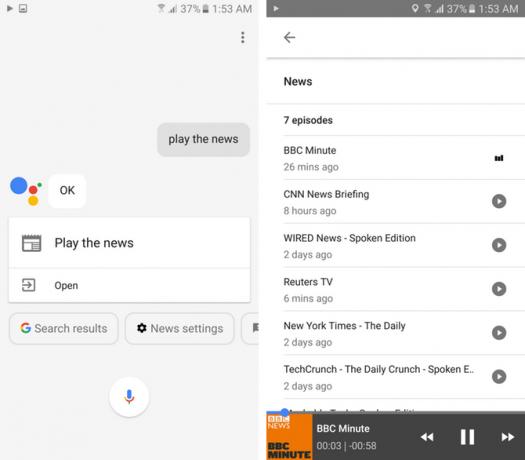
Това е чудесна функция, която вероятно не сте запознати - Google Assistant всъщност чете новини, свързани с теми по ваш вкус, от източници, които предпочитате. И това са действителни хора, които четат новините, а не някакво преобразуване на реч в текст.
За да активирате това, първо трябва да отворите Google Приложение, прекарайте пръст, отворете лявото меню, след което отидете на
Настройки. при Google Assistant, щракнете Настройки> Новини. Тук можете да добавите нови източници (в момента се предлагат само на английски език) като CNN, BBC, Reuters, WSJ, Bloomberg, TIME и др. Има и куп публикации с говоримо отразяване на технологични новини, бизнес, спорт, здравеопазване, наука, политика и т.н.След като настроите това, просто кажете „Играйте новините“ на Google Assistant (който можете да извикате с натискане и задържане на бутона за начало). Сега всички тези източници, които сте избрали, ще започнат да играят един по един. Можете също да контролирате възпроизвеждането, като кажете „Напред“, за да преминете към следващата публикация, или „Пауза“ или „Стоп“, за да извършите тези действия.
Можете също да възпроизвеждате новини от един източник, като казвате името на новия източник директно. Например, опитайте да кажете „BBC Minute“ или „CNN News Briefing“ на Google Assistant.
2. Напомняния и списъка за пазаруване
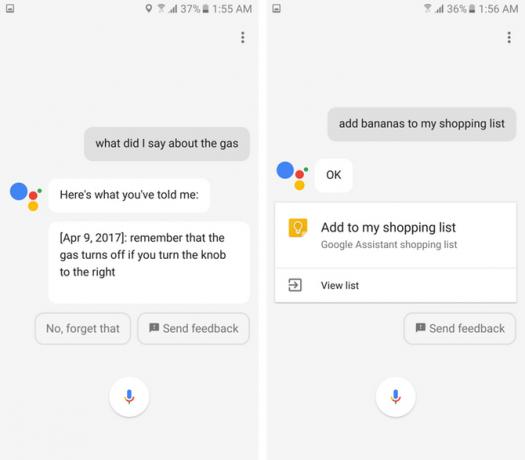
Вероятно знаете, че можете да помолите цифрови асистенти да ви „напомнят за нещо“ в определен момент. Но знаете ли, че можете да използвате напомняния за местоположение, за да ви напомнят за нещата, когато пристигате на определено място? Просто опитайте да кажете „Напомнете ми да прекарвам качествено време със семейството си, когато се прибера вкъщи“ на Google Assistant и при условие, че сте задали местоположението на дома си, той ще избутва напомнянето винаги когато сте там. Можете да зададете дома и работните си места, като отидете на Настройки в Приложението Google, тогава Настройки при Google Assistant, и тогава Лична информация на дъното.
Отвъд това, можете също така да накарате Google Assistant да запомни неща, които нямат време или място задействания. Например, кажете: „Не забравяйте, че ключовете от къщата са с жена ми“ или „Не забравяйте, че газта се изключва, ако завъртите копчето надясно“. Сега можете просто да попитате: „Какво казах за газа?“ или „Къде са моите ключове?“ и Асистентът ще ви покаже съответните отговори.
И накрая, за времето, в което трябва да добавите неща в списъка си за пазаруване, просто кажете „Добавяне х към моя списък за пазаруване ”.
Ако кажем това, ще добавите този елемент към списъка за пазаруване в Приложението Google Keep 7 съвета за по-добри бележки в Google Keep за AndroidАко използвате Google Keep за Android, тези съвети ще направят вашето преживяване много по-добро. Прочетете още или в по-нови актуализации го съхранявайте в Приложението Google Home. За бързо представяне на вашия списък за пазаруване, кажете „Какво има в моя списък за пазаруване“. За съжаление, все още не можете да изтриете елементи от списъка.
3. Проверете разписанията на полетите и други неща
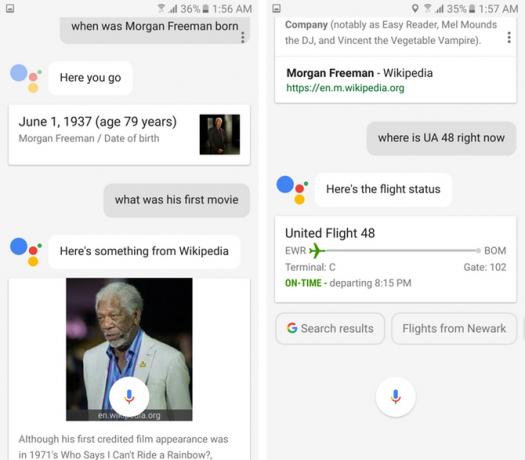
Ако изобщо сте използвали Google, вероятно в даден момент попадате на графиката на знанието - онези малки картички, които съдържат отговора на вашата заявка за търсене.
Например, ще видите карта, на която пише „1-ви юни 1937 г.“, когато попитате: „Кога е роден Морган Фрийман?“ асистент също е разговорен, което означава, че ако попитате: „Кой беше първият му филм?“, той знае, че говорите за Морган Фрийман.
И Google Assistant, подобно на Google Now преди него, ви чете тези карти за свободни ръце. Така че можете да попитате неща като „Къде е сега UA 48?“ за да знаете състоянието на полета на този самолет на United Airlines. Разбира се, можете да питате за всичко, което обикновено питате Google, и да прочетете подходяща информация за вас.
4. Изпълнете всички видове конверсии
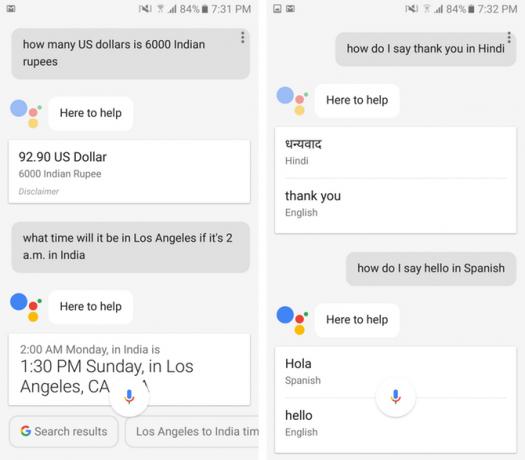
Подобно на търсенето в мрежата с Google, можете да използвате Assistant и да преобразувате едно устройство в друго. Попитайте: „Колко километра е 10 метра?“ или „Колко щатски долара е 6000 индийски рупии?“ и ще получите конвертираните стойности, казани на глас за вас. Можете дори да попитате неща като „Колко време ще бъде в Лос Анджелис, ако е 2 часа сутринта в Индия?“ и ще правим и преобразувания във времето.
5. Превод на изречения
С помощта на Google Translate Асистентът може да произнася цели изречения, които го помолите да преведе от един език на друг. Например, кажете: „Как да кажа благодаря на хинди?“ или "Как да кажа здравей на испански?" да имате преведени изречения, които да се появяват на екрана, както и да бъдат чути през високоговорителя на вашия телефон.
6. Вземете информация за трафика
Google Assistant може да ви извади задръстване, буквално. Освен да ви навигира някъде по глас, можете да проверите и информация за трафика от вашето местоположение. За целта попитайте: „Време ли е за мадисън площад?“ или на всяко място, което искате да проверите, преди да стартирате устройството.
7. Възпроизвеждане на музика и видео
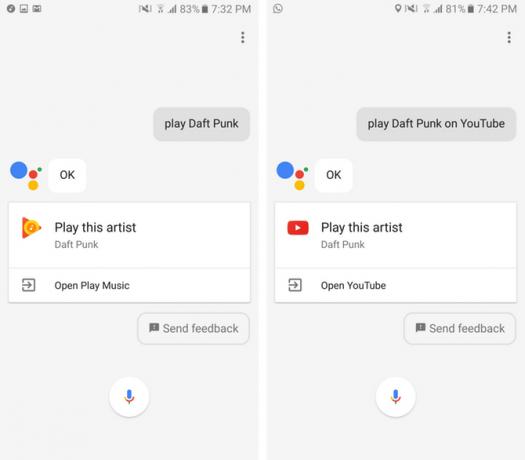
Можете да пускате музика чрез поточни услуги като Google собствена Play Music Най-добрият музикален плейър на Android: Прегледана музика Google Play MusicGoogle Play Музика е услуга за стрийминг на музика, локален музикален плейър и подкаст плейър, всички пюре в едно. И е страхотно. Прочетете още и дори видеоклипове в YouTube. Малко странно е, че не можете да конфигурирате приложения на трети страни като Spotify и Pandora (както можете в дома на Google Google Home ReviewGoogle Home е личен асистент интелигентен говорител и идва от компания, която буквално знае всичко. Устройството Google от $ 130 отговаря на въпроси, контролира вашия умен дом и възпроизвежда музика. Трябва ли да купите такъв? Прочетете още ). Засега изглежда, че няма начин да промените настройките по подразбиране на телефоните с Android.
Независимо от това, казвайки: „Play Daft Punk“, ще започне да възпроизвежда музиката, докато казва „Play Daft Punk в YouTube“ ще започне възпроизвеждането на видеоклипа. Асистентът ще контролира възпроизвеждането на музика за вас: „Увеличете силата на звука“ или „Възпроизвеждане на предишния запис“. Имате идея.
8. Превключване на настройките
Освен да контролирате музика, има и други превключватели, които можете да контролирате, като питате Assistant. Кажете „Включете фенерчето“ или „Изключете Bluetooth“ и вижте как се случва. Най- Какво мога да направя Разделът в настройките също предлага неща като например селфи, но когато казах на Assistant да „вземе селфи“ на моя Galaxy S6, той просто отвори приложението за камера - така че вашият пробег може да варира.
9. Контролирайте интелигентните крушки и други IoT устройства
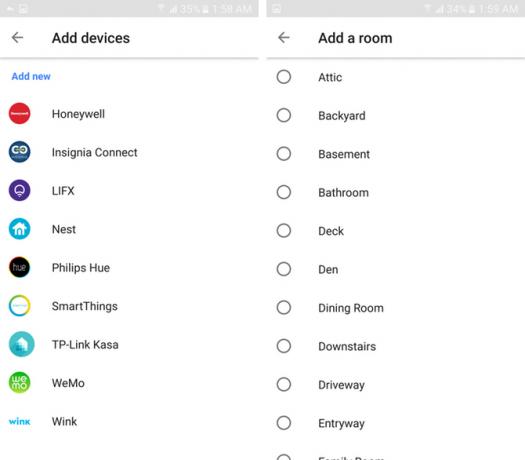
Google Assistant работи с всички видове Устройства на Интернет на нещата (IoT) 5 лесни за настройка интелигентни домашни приспособления за първи таймериИнтелигентната домашна автоматизация звучи страхотно на теория, но много хора се колебаят да я изпробват, защото кривата на обучение изглежда трудно. Ако това ви описва: по-лесно е отколкото си мислите! Прочетете още - от интелигентните крушки на Philips Hue или LIFX, до термостатите Nest, до смарт уредите Belkin WeMo, до продуктите Honeywell и Samsung SmartThings и други. Ако случайно притежавате някое от тях (или сега сте развълнувани при вероятността да притежавате такъв), можете да конфигурирате Google Assistant да работи с тях.
Като кажете „Изключете светлините на спалнята“, ще ги изключите. За да сдвоите тези умни устройства с вашия Google Assistant, отидете на Настройки в Приложението Google, удари Настройки при Google Assistantи щракнете Домашен контрол.
И вие можете да бъдете организирани за това - освен да добавите тези устройства, можете да създадете „стаи“ в настройки, които съдържат тези устройства. По този начин можете просто да кажете: „Изключете всички светлини в спалнята“, за да изключите всяка интелигентна крушка в един момент.
10. Намерете нещата в приложения
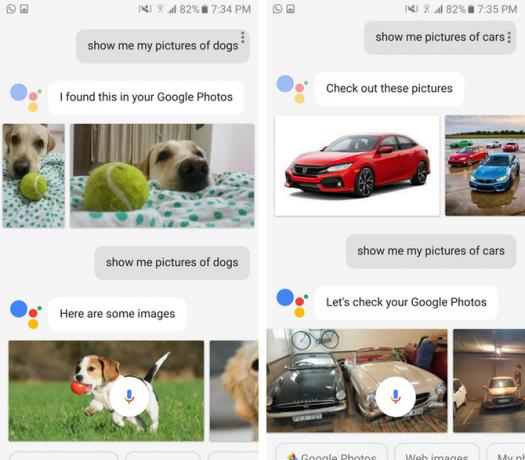
Последно, но определено не на последно място, ако използвате други услуги на Google като Google Photos 12 невероятни функции на Google Photos, за които не сте знаелиGoogle Photos е добре позната услуга, но съдържа много малки трикове. Ето 12 страхотни функции на снимки, които може да сте пропуснали. Прочетете още , Асистент може да ви помогне да намерите точно това, което търсите. Но трябва да внимавате с това, което питате!
Например, казвайки „Покажете ми снимки на моите кучета“ ми показва снимки на кучета, съхранявани в моите Google Photos. Дори бих могъл да прецизирам заявката, като казвам: „Покажете ми снимките на моите кучета от 2014 г.“ Казвайки: „Покажете ми снимките на колите“ ми показа моите снимки, в които имаше коли.
Но трябваше изрично да кажа: „Покажете ми мой снимки на... ”или„ Покажи ми снимки на мой... ”, защото ако изпуснете думата мой от което и да е от тези изречения и ще видите резултати от търсенето с Google Image, отколкото тези от вашата библиотека.
И накрая, можете да търсите и във вашите съобщения, като питате: „Покажете ми имейли от едно и също“ или като попитате: „Имам ли текстови съобщения от Prashant?“ за текстови съобщения. Когато шофирате, Assistant ще прочете и вашите SMS съобщения за вас, ако кажете „Прочетете моите съобщения“. Жалко е, че все още не може да чете чатове от приложения за незабавни съобщения като WhatsApp или Telegram ...
Как използвате Google Assistant?
Ако сте чели дотук, вероятно сте толкова развълнувани да използвате вашия Android телефон чрез глас, както и аз. Трябва да помните, че с времето Google трябва да добави повече функционалност към своя софтуер Assistant, особено сега, когато много повече хора имат достъп до него.
Рохан Нараване има бакалавърска степен по компютърни науки. Той пише за технологиите от 2007 г. за различни цифрови и печатни издания. Той също е работил за Apple в търговията на дребно, а до 2016 г. е бил ръководител на Product и UX за уебсайта с ръководства за купувачи. Често се разкъсва между продуктите на Apple и Google. Можете да го намерите в Twitter...
